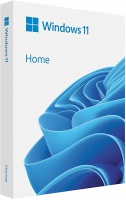Что нужно знать о ИИ-функции Recall в Windows 11

ИИ-функция Recall впервые появилась в Windows 11 версии 24H2 в 2024 году и сразу вызвала много споров. С одной стороны – новые возможности для работы с информацией. С другой – конфиденциальные риски. Рассказываем, как работает Recall, и взвешиваем все за и против.
Что такое Recall в Windows 11
Recall – это новая функция на базе искусственного интеллекта в Windows 11 для Copilot+ ПК. Она автоматически делает скриншоты каждые несколько секунд, анализирует их с помощью ИИ и позволяет искать любую информацию, которую пользователь когда-либо видел или делал на компьютере. Фиксируемые данные хранятся локально на компьютере без отправки в облако.
Чем полезен Recall
Позволяет легко находить файлы, папки, изображения, приложения и сообщения, используя запросы на естественном языке, например – «покажи банкетные залы, которые я присматривал на прошлой неделе» или «найди тот файл, который мне прислала техподдержка». Результаты поиска охватят как точные совпадения, так и близкие по смыслу и тематически связанные варианты. Это довольно удобно для активных пользователей Windows 11, которые хотят хорошо организовать нужную информацию, но времени на это не хватает.
Чем опасен Recall
Функция фиксирует и хранит практически все, что происходит на экране (до 3 месяцев истории) – сообщения, финансовые операции, пароли. Вся эта «личная хроника» легко может стать доступной злоумышленникам. В данном случае не поможет опция исчезающих сообщений в мессенджере или удаление нежелательного письма – Recall записывает все действия.
Помимо угрозы приватности и безопасности могут возникнуть проблемы в скорости работы системы Windows 11. Постоянная фиксация действий может привести к лагам, более медленной работе приложений, особенно на менее мощных устройствах. Recall требует минимум 256 ГБ диска, причем часть зарезервирована исключительно под его хранилище!
Как проверить на своем ПК наличие Recall
Recall отсутствует на устройствах с операционной системой Windows 10 и ниже. Чтобы убедиться в наличии данной функции на Windows 11, введите слово «Recall» в строку поиска меню «Пуск». Появление приложения с таким названием свидетельствует о его установке.
Как правильно настроить Recall в Windows 11
Если полностью отключать Recall не хочется, можно его грамотно настроить, добавив в списки исключения перечень приложений и веб-ресурсов, на которых данная функция действовать не будет.
Рекомендуем включить в список следующие ресурсы:
-
Платформы банков, государственные онлайн-сервисы, страницы страховых компаний и медицинских учреждений — везде, где хранятся личные данные.
-
Программы и веб-сайты менеджеров паролей.
-
Корпоративные ресурсы и приложения.
-
Мессенджеры, в которых ведутся важные или секретные беседы.
Как отключить Recall в Windows 11
Если приняли решение все же отключить Recall насовсем, это можно сделать через меню «Параметры»:
-
Нажмите Win + I или найдите «Параметры» в меню Пуск.
-
Перейдите в «Конфиденциальность и безопасность».
-
Найдите и выберите пункт Recall & snapshots, выключите пункт «Сохранить снимки».
-
Если вы хотите удалить все ранее сохраненные снимки, нажмите кнопку «Удалить все» под переключателем.
Также ряд приложений и сервисов позволяет отключить опцию Recall в Windows. Так, браузер Brave будет блокировать Recall по умолчанию, но при необходимости пользователи смогут активировать её. Выключить Recall в блокировщике рекламы AdGuard можно в настройках.
Выводы
Recall – это мощный ИИ-инструмент для расширенного поиска по истории действий и содержимому экрана Windows 11, но его использование требует внимательного отношения к приватности. К счастью, пользователям предоставлена полная свобода выбора: они могут оставить функцию Recall без изменений, настроить ее параметры или вовсе отключить, если это необходимо.
Автор статьи: Олеся Сазонова.
Редактор: Наталья Пака.















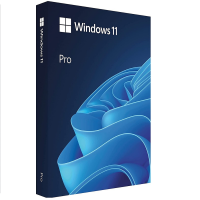
 15
15